Page 44 of 139
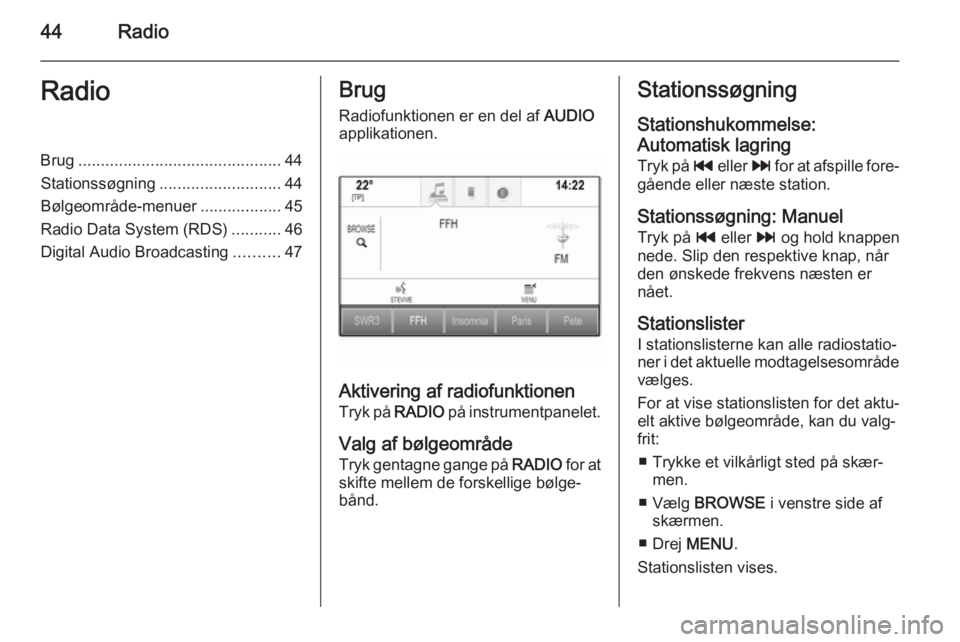
44RadioRadioBrug............................................. 44
Stationssøgning ........................... 44
Bølgeområde-menuer ..................45
Radio Data System (RDS) ...........46
Digital Audio Broadcasting ..........47Brug
Radiofunktionen er en del af AUDIO
applikationen.
Aktivering af radiofunktionen
Tryk på RADIO på instrumentpanelet.
Valg af bølgeområde
Tryk gentagne gange på RADIO for at
skifte mellem de forskellige bølge‐
bånd.
Stationssøgning
Stationshukommelse:
Automatisk lagring
Tryk på t eller v for at afspille fore‐
gående eller næste station.
Stationssøgning: Manuel
Tryk på t eller v og hold knappen
nede. Slip den respektive knap, når
den ønskede frekvens næsten er
nået.
Stationslister
I stationslisterne kan alle radiostatio‐ ner i det aktuelle modtagelsesområde
vælges.
For at vise stationslisten for det aktu‐
elt aktive bølgeområde, kan du valg‐
frit:
■ Trykke et vilkårligt sted på skær‐ men.
■ Vælg BROWSE i venstre side af
skærmen.
■ Drej MENU.
Stationslisten vises.
Page 45 of 139
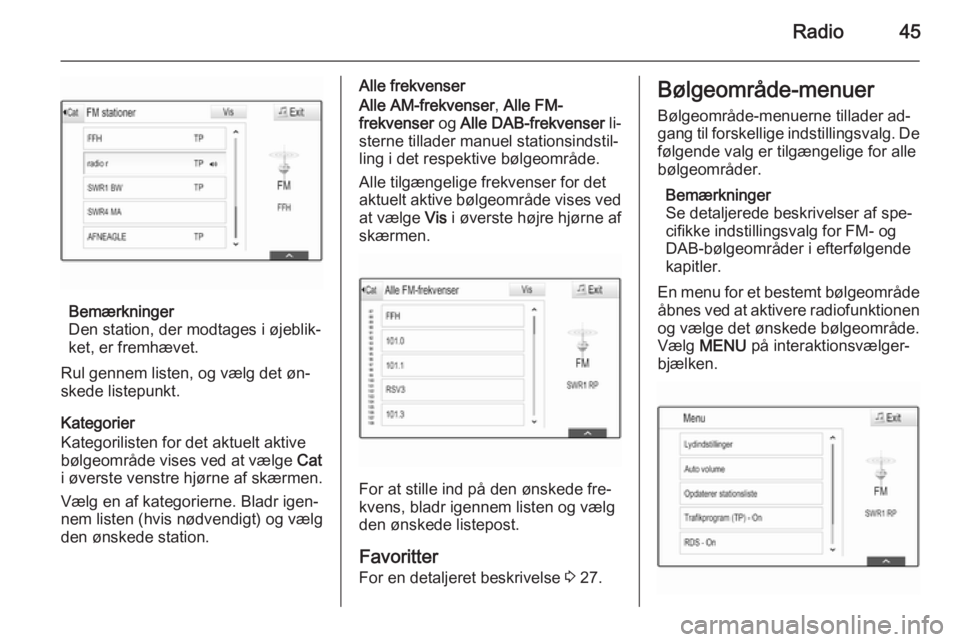
Radio45
Bemærkninger
Den station, der modtages i øjeblik‐
ket, er fremhævet.
Rul gennem listen, og vælg det øn‐
skede listepunkt.
Kategorier
Kategorilisten for det aktuelt aktive
bølgeområde vises ved at vælge Cat
i øverste venstre hjørne af skærmen.
Vælg en af kategorierne. Bladr igen‐
nem listen (hvis nødvendigt) og vælg
den ønskede station.
Alle frekvenser
Alle AM-frekvenser , Alle FM-
frekvenser og Alle DAB-frekvenser li‐
sterne tillader manuel stationsindstil‐
ling i det respektive bølgeområde.
Alle tilgængelige frekvenser for det
aktuelt aktive bølgeområde vises ved at vælge Vis i øverste højre hjørne af
skærmen.
For at stille ind på den ønskede fre‐
kvens, bladr igennem listen og vælg den ønskede listepost.
Favoritter
For en detaljeret beskrivelse 3 27.
Bølgeområde-menuer
Bølgeområde-menuerne tillader ad‐
gang til forskellige indstillingsvalg. De
følgende valg er tilgængelige for alle
bølgeområder.
Bemærkninger
Se detaljerede beskrivelser af spe‐
cifikke indstillingsvalg for FM- og
DAB-bølgeområder i efterfølgende
kapitler.
En menu for et bestemt bølgeområde
åbnes ved at aktivere radiofunktionen
og vælge det ønskede bølgeområde.
Vælg MENU på interaktionsvælger‐
bjælken.
Page 46 of 139
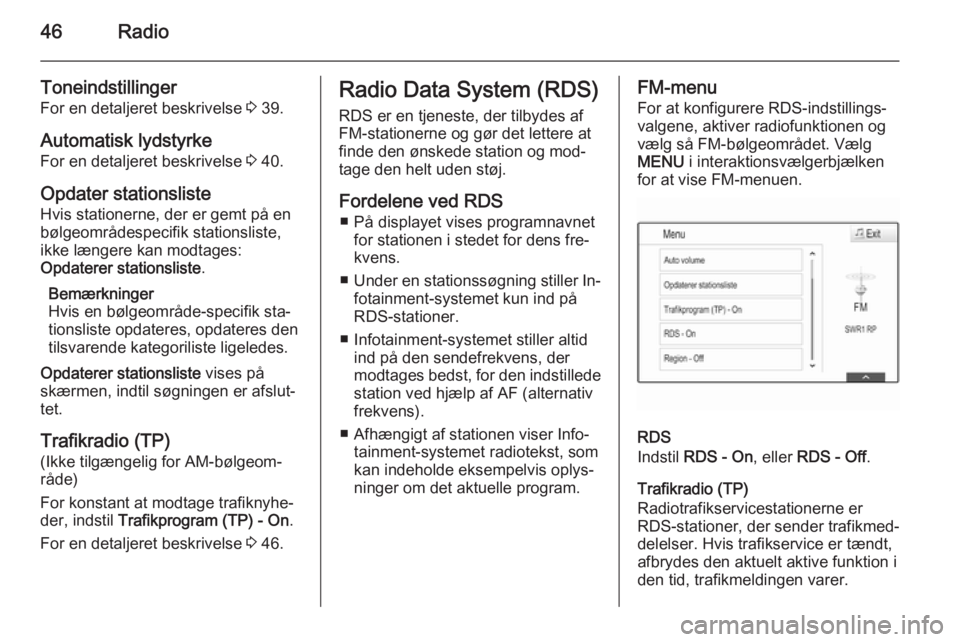
46Radio
Toneindstillinger
For en detaljeret beskrivelse 3 39.
Automatisk lydstyrke For en detaljeret beskrivelse 3 40.
Opdater stationsliste Hvis stationerne, der er gemt på en
bølgeområdespecifik stationsliste,
ikke længere kan modtages:
Opdaterer stationsliste .
Bemærkninger
Hvis en bølgeområde-specifik sta‐
tionsliste opdateres, opdateres den
tilsvarende kategoriliste ligeledes.
Opdaterer stationsliste vises på
skærmen, indtil søgningen er afslut‐
tet.
Trafikradio (TP)
(Ikke tilgængelig for AM-bølgeom‐ råde)
For konstant at modtage trafiknyhe‐
der, indstil Trafikprogram (TP) - On .
For en detaljeret beskrivelse 3 46.Radio Data System (RDS)
RDS er en tjeneste, der tilbydes af
FM-stationerne og gør det lettere at
finde den ønskede station og mod‐
tage den helt uden støj.
Fordelene ved RDS ■ På displayet vises programnavnet for stationen i stedet for dens fre‐
kvens.
■ Under en stationssøgning stiller In‐
fotainment-systemet kun ind på
RDS-stationer.
■ Infotainment-systemet stiller altid ind på den sendefrekvens, der
modtages bedst, for den indstillede
station ved hjælp af AF (alternativ
frekvens).
■ Afhængigt af stationen viser Info‐ tainment-systemet radiotekst, som
kan indeholde eksempelvis oplys‐
ninger om det aktuelle program.FM-menu
For at konfigurere RDS-indstillings‐ valgene, aktiver radiofunktionen og
vælg så FM-bølgeområdet. Vælg
MENU i interaktionsvælgerbjælken
for at vise FM-menuen.
RDS
Indstil RDS - On , eller RDS - Off .
Trafikradio (TP) Radiotrafikservicestationerne er
RDS-stationer, der sender trafikmed‐
delelser. Hvis trafikservice er tændt, afbrydes den aktuelt aktive funktion i
den tid, trafikmeldingen varer.
Page 50 of 139
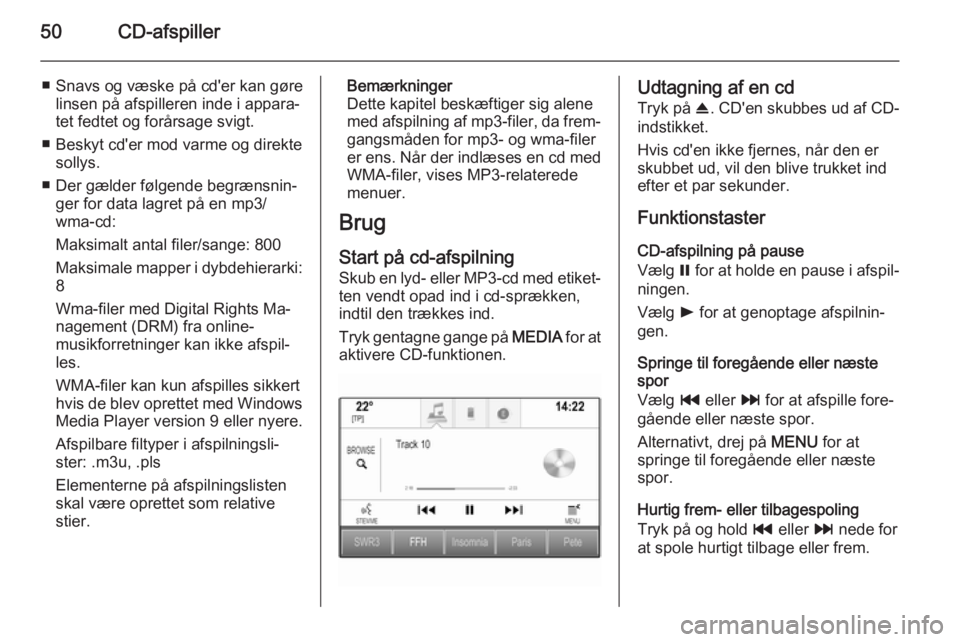
50CD-afspiller
■ Snavs og væske på cd'er kan gørelinsen på afspilleren inde i appara‐
tet fedtet og forårsage svigt.
■ Beskyt cd'er mod varme og direkte sollys.
■ Der gælder følgende begrænsnin‐ ger for data lagret på en mp3/
wma-cd:
Maksimalt antal filer/sange: 800 Maksimale mapper i dybdehierarki: 8
Wma-filer med Digital Rights Ma‐
nagement (DRM) fra online-
musikforretninger kan ikke afspil‐
les.
WMA-filer kan kun afspilles sikkert
hvis de blev oprettet med Windows
Media Player version 9 eller nyere.
Afspilbare filtyper i afspilningsli‐
ster: .m3u, .pls
Elementerne på afspilningslisten
skal være oprettet som relative
stier.Bemærkninger
Dette kapitel beskæftiger sig alene
med afspilning af mp3-filer, da frem‐ gangsmåden for mp3- og wma-filer
er ens. Når der indlæses en cd med
WMA-filer, vises MP3-relaterede
menuer.
Brug
Start på cd-afspilning
Skub en lyd- eller MP3-cd med etiket‐ ten vendt opad ind i cd-sprækken,
indtil den trækkes ind.
Tryk gentagne gange på MEDIA for at
aktivere CD-funktionen.Udtagning af en cd
Tryk på R. CD'en skubbes ud af CD-
indstikket.
Hvis cd'en ikke fjernes, når den er skubbet ud, vil den blive trukket ind
efter et par sekunder.
Funktionstaster CD-afspilning på pause
Vælg = for at holde en pause i afspil‐
ningen.
Vælg l for at genoptage afspilnin‐
gen.
Springe til foregående eller næste
spor
Vælg t eller v for at afspille fore‐
gående eller næste spor.
Alternativt, drej på MENU for at
springe til foregående eller næste
spor.
Hurtig frem- eller tilbagespoling
Tryk på og hold t eller v nede for
at spole hurtigt tilbage eller frem.
Page 55 of 139
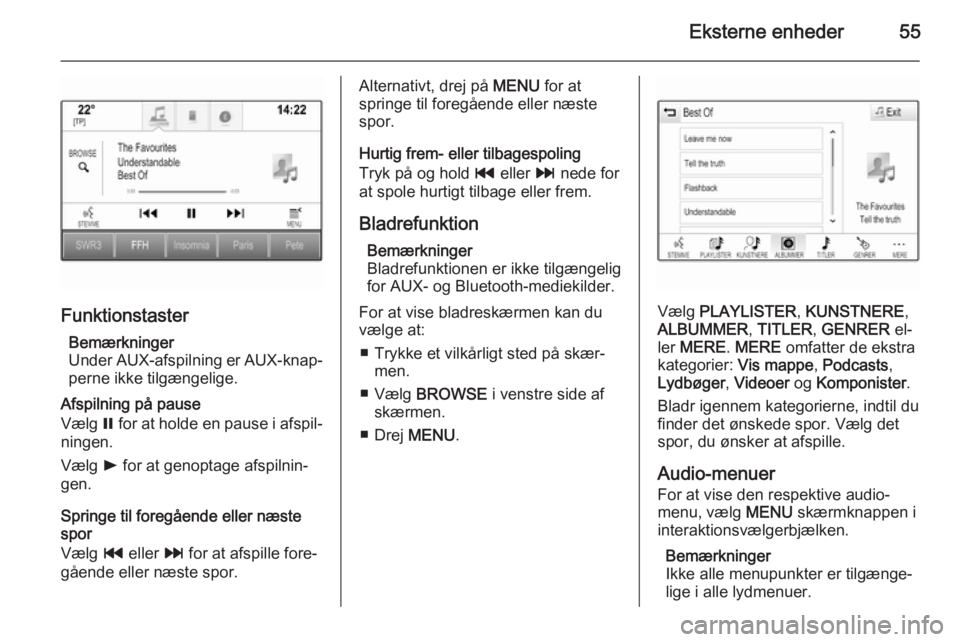
Eksterne enheder55
FunktionstasterBemærkninger
Under AUX-afspilning er AUX-knap‐
perne ikke tilgængelige.
Afspilning på pause
Vælg = for at holde en pause i afspil‐
ningen.
Vælg l for at genoptage afspilnin‐
gen.
Springe til foregående eller næste
spor
Vælg t eller v for at afspille fore‐
gående eller næste spor.
Alternativt, drej på MENU for at
springe til foregående eller næste
spor.
Hurtig frem- eller tilbagespoling
Tryk på og hold t eller v nede for
at spole hurtigt tilbage eller frem.
Bladrefunktion Bemærkninger
Bladrefunktionen er ikke tilgængelig
for AUX- og Bluetooth-mediekilder.
For at vise bladreskærmen kan du vælge at:
■ Trykke et vilkårligt sted på skær‐ men.
■ Vælg BROWSE i venstre side af
skærmen.
■ Drej MENU.
Vælg PLAYLISTER , KUNSTNERE ,
ALBUMMER , TITLER , GENRER el‐
ler MERE . MERE omfatter de ekstra
kategorier: Vis mappe, Podcasts ,
Lydbøger , Videoer og Komponister .
Bladr igennem kategorierne, indtil du
finder det ønskede spor. Vælg det
spor, du ønsker at afspille.
Audio-menuer
For at vise den respektive audio‐
menu, vælg MENU skærmknappen i
interaktionsvælgerbjælken.
Bemærkninger
Ikke alle menupunkter er tilgænge‐
lige i alle lydmenuer.
Page 57 of 139
Eksterne enheder57
Alternativt, drej på MENU for at
springe til foregående eller næste filmfil.
Hurtig frem- eller tilbagespoling
Tryk på og hold t eller v nede for
at spole hurtigt tilbage eller frem.
Videomenu
Videomenuen vises ved at vælge
MENU i interaktionsvælgerbjælken.
Se en detaljeret beskrivelse af me‐
nuen 3 54.
Page 65 of 139
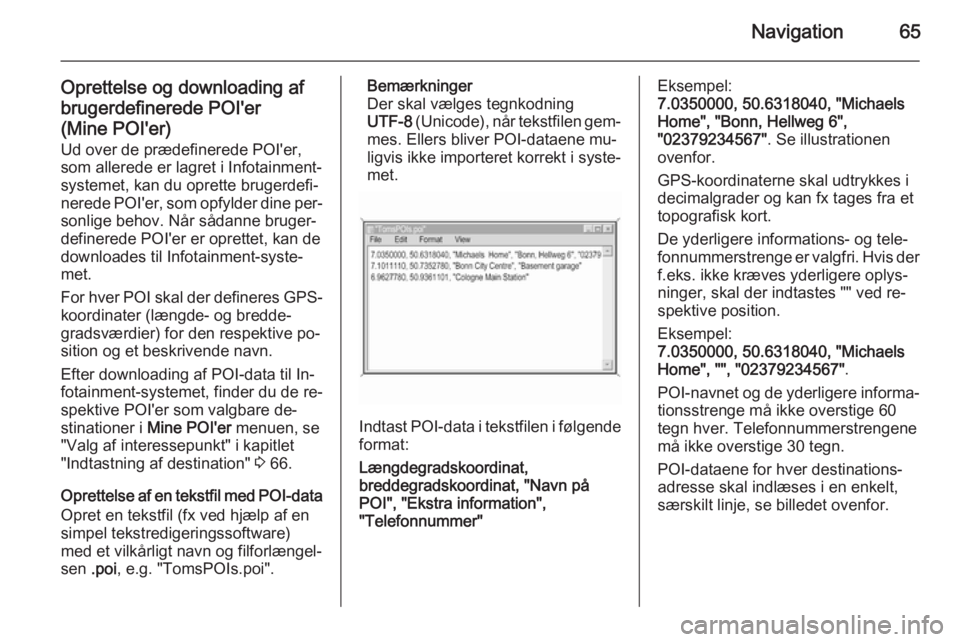
Navigation65
Oprettelse og downloading af
brugerdefinerede POI'er
(Mine POI'er) Ud over de prædefinerede POI'er,
som allerede er lagret i Infotainment-
systemet, kan du oprette brugerdefi‐
nerede POI'er, som opfylder dine per‐
sonlige behov. Når sådanne bruger‐
definerede POI'er er oprettet, kan de
downloades til Infotainment-syste‐
met.
For hver POI skal der defineres GPS-
koordinater (længde- og bredde‐
gradsværdier) for den respektive po‐ sition og et beskrivende navn.
Efter downloading af POI-data til In‐
fotainment-systemet, finder du de re‐
spektive POI'er som valgbare de‐
stinationer i Mine POI'er menuen, se
"Valg af interessepunkt" i kapitlet
"Indtastning af destination" 3 66.
Oprettelse af en tekstfil med POI-data
Opret en tekstfil (fx ved hjælp af en simpel tekstredigeringssoftware)
med et vilkårligt navn og filforlængel‐
sen .poi, e.g. "TomsPOIs.poi".Bemærkninger
Der skal vælges tegnkodning
UTF-8 (Unicode), når tekstfilen gem‐
mes. Ellers bliver POI-dataene mu‐
ligvis ikke importeret korrekt i syste‐
met.
Indtast POI-data i tekstfilen i følgende
format:
Længdegradskoordinat,
breddegradskoordinat, "Navn på
POI", "Ekstra information",
"Telefonnummer"
Eksempel:
7.0350000, 50.6318040, "Michaels
Home", "Bonn, Hellweg 6",
"02379234567" . Se illustrationen
ovenfor.
GPS-koordinaterne skal udtrykkes i decimalgrader og kan fx tages fra et
topografisk kort.
De yderligere informations- og tele‐ fonnummerstrenge er valgfri. Hvis der f.eks. ikke kræves yderligere oplys‐
ninger, skal der indtastes "" ved re‐
spektive position.
Eksempel:
7.0350000, 50.6318040, "Michaels
Home", "", "02379234567" .
POI-navnet og de yderligere informa‐ tionsstrenge må ikke overstige 60
tegn hver. Telefonnummerstrengene
må ikke overstige 30 tegn.
POI-dataene for hver destinations‐
adresse skal indlæses i en enkelt,
særskilt linje, se billedet ovenfor.
Page 67 of 139
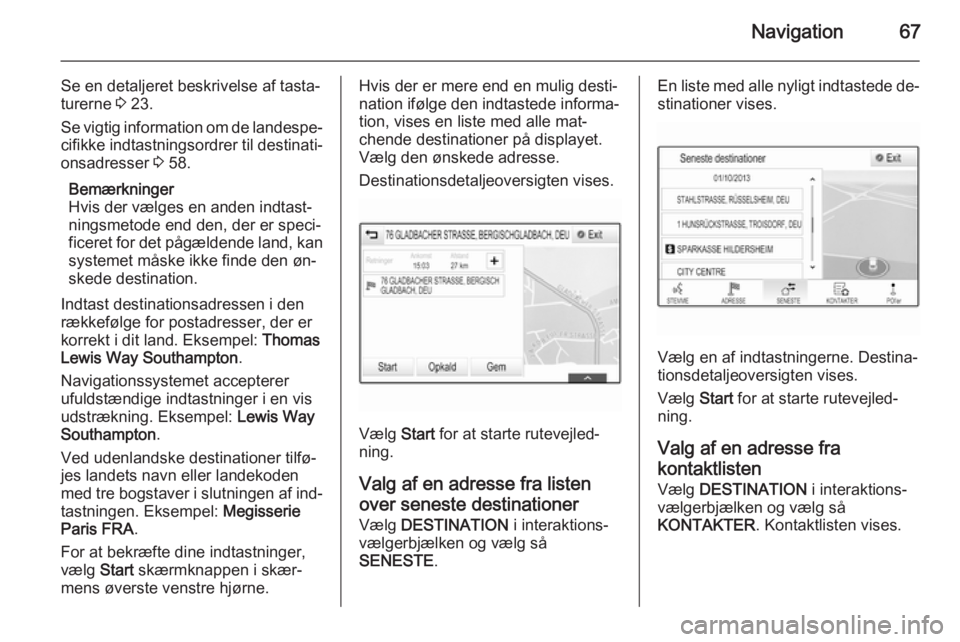
Navigation67
Se en detaljeret beskrivelse af tasta‐
turerne 3 23.
Se vigtig information om de landespe‐
cifikke indtastningsordrer til destinati‐
onsadresser 3 58.
Bemærkninger
Hvis der vælges en anden indtast‐ ningsmetode end den, der er speci‐ ficeret for det pågældende land, kan systemet måske ikke finde den øn‐
skede destination.
Indtast destinationsadressen i den
rækkefølge for postadresser, der er
korrekt i dit land. Eksempel: Thomas
Lewis Way Southampton .
Navigationssystemet accepterer
ufuldstændige indtastninger i en vis
udstrækning. Eksempel: Lewis Way
Southampton .
Ved udenlandske destinationer tilfø‐
jes landets navn eller landekoden
med tre bogstaver i slutningen af ind‐ tastningen. Eksempel: Megisserie
Paris FRA .
For at bekræfte dine indtastninger, vælg Start skærmknappen i skær‐
mens øverste venstre hjørne.Hvis der er mere end en mulig desti‐ nation ifølge den indtastede informa‐tion, vises en liste med alle mat‐
chende destinationer på displayet.
Vælg den ønskede adresse.
Destinationsdetaljeoversigten vises.
Vælg Start for at starte rutevejled‐
ning.
Valg af en adresse fra listenover seneste destinationer
Vælg DESTINATION i interaktions‐
vælgerbjælken og vælg så
SENESTE .
En liste med alle nyligt indtastede de‐
stinationer vises.
Vælg en af indtastningerne. Destina‐
tionsdetaljeoversigten vises.
Vælg Start for at starte rutevejled‐
ning.
Valg af en adresse fra
kontaktlisten
Vælg DESTINATION i interaktions‐
vælgerbjælken og vælg så
KONTAKTER . Kontaktlisten vises.